Step1 CSSファイルの指定
未使用セレクタを検索するCSSファイルを指定します。 VBAはTipsに掲載しているファイル選択のコードを使用します。
Homeに戻る > CSSで使われていないセレクタ見つけるExcelソフト
実行画面
A1セルにタイトルを入力します。タイトルの下に[CSSファイル]ボタンを配置します。
B5:E7セルを結合し、選択したCSSファイル名を表示します。
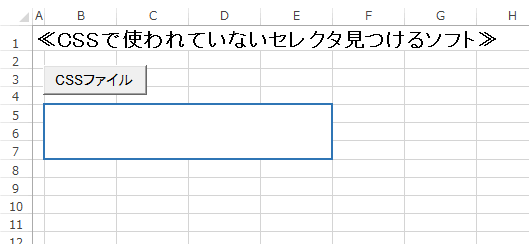
[CSSファイル]ボタンをクリックすると、ファイル選択ダイアログボックスが開くので選択します。
表示されるファイルの拡張子フィルターは「.css」に指定しています。
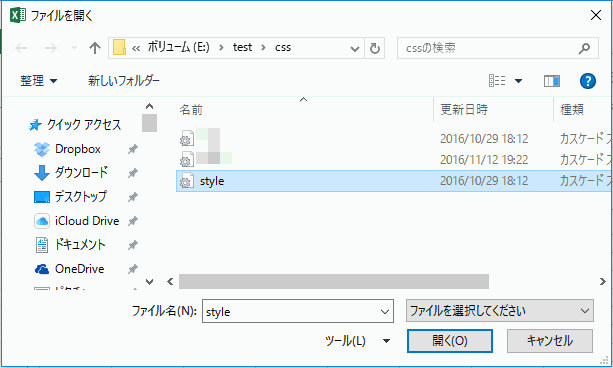
CSSファイルを選択すると、B5セルにファイル名が表示されます。
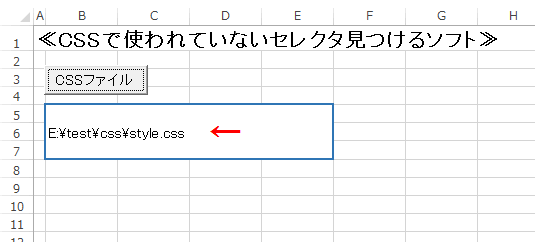
VBAコード
入力したVBAコードです。Public Function SelectFile_single()で、ファイル選択ダイアログが開きます。
ファイルが選択されればそのファイル名が、選択されなければ空文字が返ります。
Private Sub CommandButton1_Click()、ボタンのクリックイベントです。
SelectFile_singleを呼び出し、ファイル名が返ればB5セルに入力します。
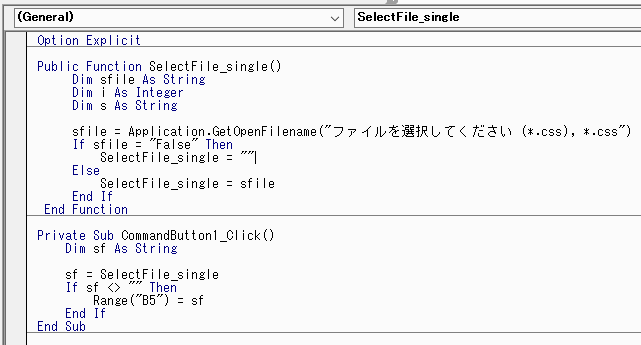
Option Explicit
Public Function SelectFile_single()
Dim sfile As String
Dim i As Integer
Dim s As String
sfile = Application.GetOpenFilename("ファイルを選択してください (*.css), *.css")
If sfile = "False" Then
SelectFile_single = ""
Else
SelectFile_single = sfile
End If
End Function
Private Sub CommandButton1_Click()
Dim sf As String
sf = SelectFile_single
If sf <> "" Then
Range("B5") = sf
End If
End Sub
Homeに戻る > CSSで使われていないセレクタ見つけるExcelソフト
■■■
このサイトの内容を利用して発生した、いかなる問題にも一切責任は負いませんのでご了承下さい
■■■
当ホームページに掲載されているあらゆる内容の無許可転載・転用を禁止します
Copyright (c) Excel-Excel ! All rights reserved